Cómo configurar una VPN site-to-site en AWS
por Juan Andrés Ceballos, el 24 de mayo de 2021

Una vez accedemos a la consola de AWS (Amazon Web Services), el primer paso que debemos hacer es ir al buscador de servicios o en el listado de servicios. Luego buscamos el módulo VPC. Una vez seleccionado, en el panel izquierdo encontraremos un listado de varios servicios y funciones de VPC, debemos localizar, en la parte de Virtual Private Network (VPN), la opción que dice Customer Gateways.
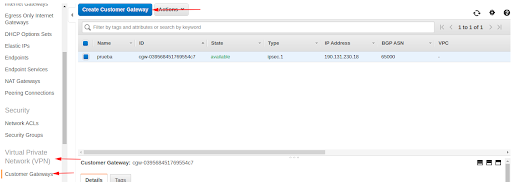
Una vez estemos en la sección de Customer Gateways. debemos seleccionar Create customer gateway. En esta parte debemos configurar un nombre y la dirección IP pública del cliente o a dónde queremos llegar con nuestra VPN, esta IP debe ser entregada por el cliente y va en la parte de IP ADDRESS.
En la parte de Tag va el nombre del Customer Gateway que normalmente va con el formato: pública - nombre del cliente.
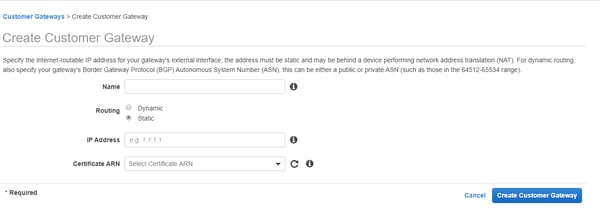
Finalmente le damos Create Customer gateway.
El siguiente paso que debemos hacer para crear nuestra VPN Site-to-site en AWS es crear el Virtual Private Gateway también en la sección de Virtual Private Network.
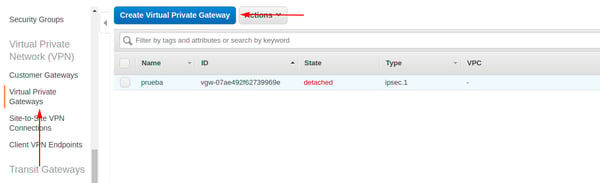
En esta parte solo debemos asignar un name tag de referencia y finalmente Create Virtual Private Gateway.
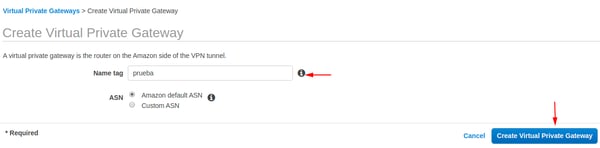
Una vez creado el Virtual Private Gateway debemos fijarlo a la VPC que deseemos establecer la conexión VPN site-to-site.

Después de haber creado nuestro Virtual Private Gateway y Customer Gateway, buscamos de nuevo en el menú del panel izquierdo el item Site-to-Site VPN Connections y seleccionamos Create VPN connection.
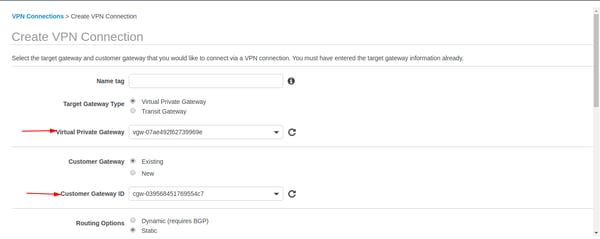
Las opciones que vamos a modificar en esta sección serán: Name tag. Virtual Private Gateway, Customer Gateway ID y en la opción de Routing Options será opcional y dependerá si el cliente nos pide configurar rutas estáticas.
Name Tag: Nombre del túnel que crearemos.
Virtual Private Gateway: Seleccionamos el Virtual Private Gateway que creamos anteriormente.
Customer gateway ID: Escogemos el Customer gateway que creamos en el paso anterior.
Finalmente terminamos la configuración en el botón de Create VPN Connection.
Una vez tengamos creado el túnel lo veremos en la consola de la siguiente manera:
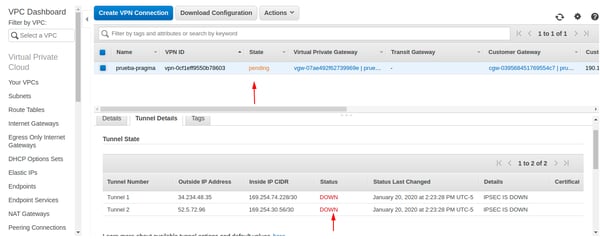
En ese listado deberá aparecer el nuevo túnel creado.
El último paso es seleccionar el botón de Download Configuration y seleccionar los valores que correspondan con base al Firewall del cliente, estos valores deben ser entregados por el cliente y obedece a la marca, plataforma y Software del Firewall de destino.
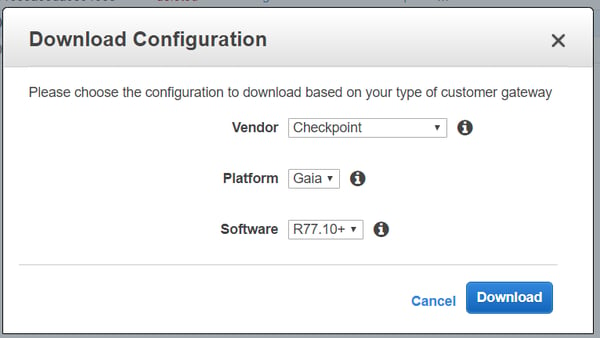
Una vez los valores estén configurados seleccionamos Download y finalmente enviamos el archivo que se descarga .txt al cliente para que sea configurado en su Firewall.
Hecho todos estos pasos estaremos listos para realizar pruebas de conexión, los valores dentro de Site-to-Site VPN Connections deberían cambiar su estado de Down a Up mostrando una conexión exitosa.








